
Windows’un önceki sürümleri ile varsayılan olarak gelen ‘Fotoğraf Galerisi’ programı ile tüm resim dosyalarını görüntüleyebiliyorduk. Fakat Windows 10 temiz kurulum yapan kullanıcılar Mart 2017 itibari ile ‘Fotoğraf Galerisi’ uygulamasını göremiyorlar. Bunun yerine ‘Fotoğraflar’ uygulaması, varsayılan olarak gelmiş durumda. ‘Fotoğraflar’ uygulamasının kullanımı farklı ve ‘Fotoğraf Galerisi’ kadar pratik olmadığından dolayı birçok kullanıcı tarafından tercih edilmemektedir. Hal böyle olunca biz de zaman kaybetmeden sizlerle çözüm adımlarını paylaşmak istedik.
Windows 10’da ‘Fotoğraf Galerisi’ Nasıl Yüklenir?
Buraya tıklayarak yükleme aracını indirelim ve daha sonra aşağıdaki adımları takip edelim:
- Yükleme aracını çalıştırdığımızda, aşağıdaki gibi bir ekran gelecek. ‘Yüklemek istediğiniz programları seçin’ kısmına tıklayalım.
- Bir sonraki adımda aşağıdaki görüldüğü gibi ‘Fotoğraf Galerisi’ ve ‘Movie Maker’ birlikte yükleniyor. Seçimi yaptıktan sonra ‘Yükle’ butonuna tıklayalım.
- Yükleme devam ediyor; tamamlanana kadar bekleyelim.
- Son olarak ‘Başlat’ → ‘Ayarlar’ → ‘Sistem’ → ‘Varsayılan Uygulamalar’ menülerine tıklayıp, açılan pencerede ‘Fotoğraf görüntüleyicisi’ kısmına tıkladıktan sonra, varsayılan olarak ‘Fotoğraf Galerisi’ni seçebilirsiniz.

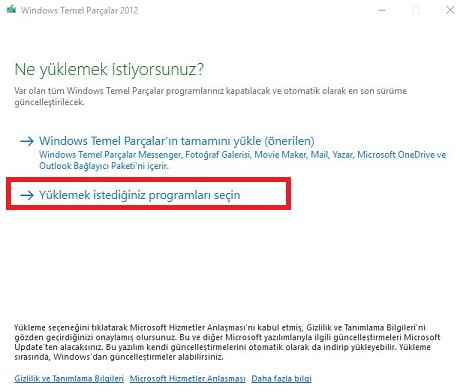
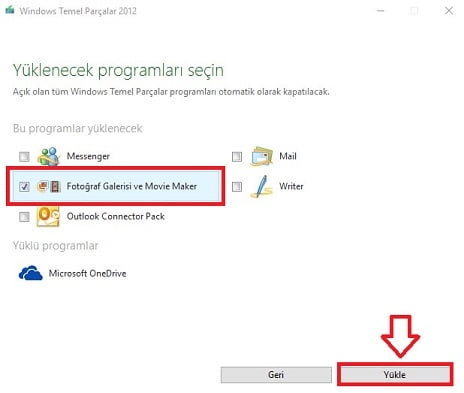
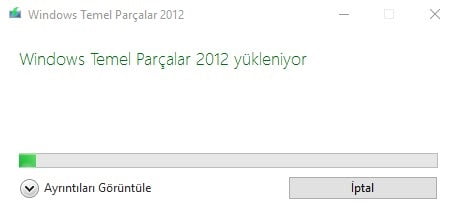
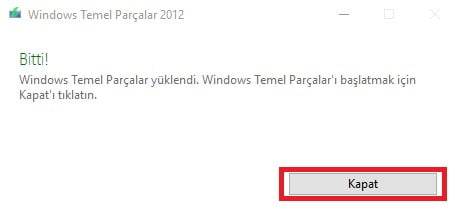
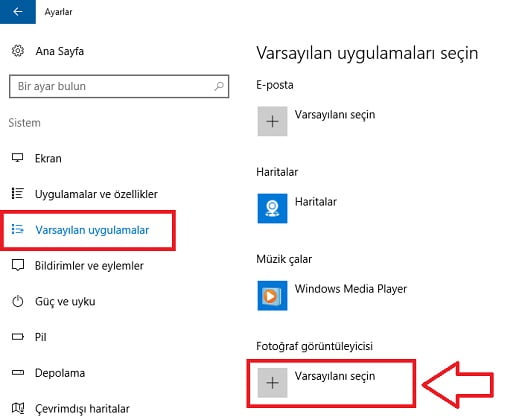



program yüklenemedi diyor ?